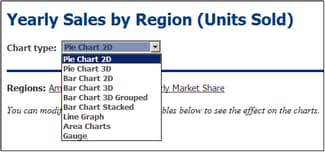Beispiel: Flächendiagramme
In diesem Abschnitt werden die in der SPS-Datei YearlySales.sps gespeicherten Flächendiagramme erläutert. Das SPS-Design basiert auf dem XML-Schema YearlySales.xsd und verwendet YearlySales.xml (Abbildung unten) als XML-Arbeitsdatei. Alle drei Dateien befinden sich im Ordner (Eigene) Dateien C:\Documents and Settings\<username>\My Documents\Altova\StyleVision2025\StyleVisionExamples/Tutorial/Charts.
<?xml version="1.0" encoding="UTF-8"?>
<Data xmlns:xsi="http://www.w3.org/2001/XMLSchema-instance"
xsi:noNamespaceSchemaLocation="YearlySales.xsd">
<ChartType>Pie Chart 2D</ChartType>
<Region id="Americas">
<Year id="2005">30000</Year>
<Year id="2006">90000</Year>
<Year id="2007">120000</Year>
<Year id="2008">180000</Year>
<Year id="2009">140000</Year>
<Year id="2010">100000</Year>
</Region>
<Region id="Europe">
<Year id="2005">50000</Year>
<Year id="2006">60000</Year>
<Year id="2007">80000</Year>
<Year id="2008">100000</Year>
<Year id="2009">95000</Year>
<Year id="2010">80000</Year>
</Region>
<Region id="Asia">
<Year id="2005">10000</Year>
<Year id="2006">25000</Year>
<Year id="2007">70000</Year>
<Year id="2008">110000</Year>
<Year id="2009">125000</Year>
<Year id="2010">150000</Year>
</Region>
</Data>
Wechseln Sie nach Öffnen der SPS-Datei in StyleVision in die Authentic-Vorschau und wählen Sie in der Auswahlliste Chart Type (Abbildung unten) den Eintrag Area Charts, um die beiden Arten von Flächendiagrammen, nämlich (i) standard overlay und (ii) stacked zu sehen.
Auswahl der Daten für Flächendiagramme
Wenn die Jahre auf der X-Achse und die Verkaufszahlen auf der Y-Achse abgebildet werden, dann können die Jahresumsätze der einzelnen Regionen als Fläche dargestellt werden, wobei die jeweils nachfolgende Fläche die davor liegenden überlagert (Abbildung unten). Flächendiagramme werden über das Dialogfeld "Typ ändern" ausgewählt. Bei Flächen, die andere Flächen teilweise überlagern, ist es ratsam für diese Flächen Transparenz, eine Option, die für Flächendiagramme über die Diagrammeinstellungen zur Verfügung steht, auszuwählen.
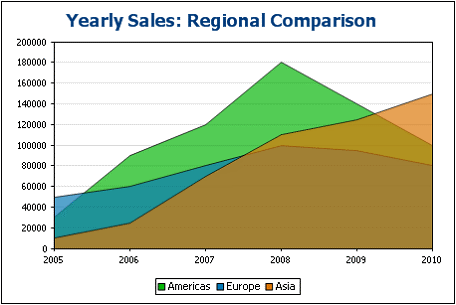
Die Datenauswahl für Flächendiagramme erfolgt folgendermaßen: Für die Datenreihennamenachse wählen wir die Namen der drei Regionen aus. Dazu erstellen wir das Diagramm nicht in einem Region-Element sondern eine Ebene darüber im Element Data (siehe XML-Dokument oben), damit nun alle drei Region-Einträge ganz einfach ausgewählt werden können. Unsere XPath-Ausdrücke für die drei Achsen sehen Sie in der Abbildung unten.
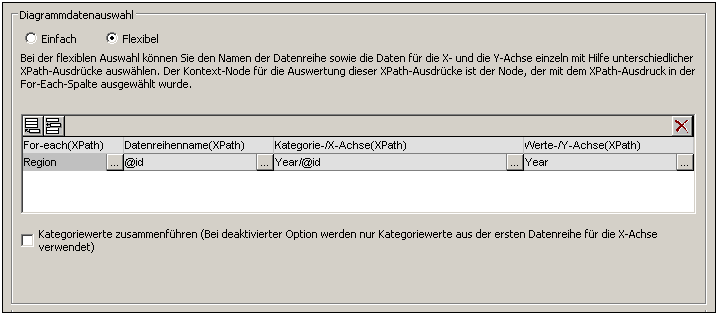
Beachten Sie bei diesen Diagrammen die folgenden Punkte:
•Der Kontext-Node des Diagramms liegt eine Ebene über dem Region-Element: Es handelt sich hierbei um das Element Data.
•Die for-each Iteration wird für das Element Region erstellt.
•Für die Z-Achse (Datenreihennamenachse) wird der Name der Region ausgewählt (Region/@id).
•Wie bei den Balkendiagrammen zur Anzeige des regionalen Jahresumsatzes, sind für die X-Achse die Namen der Jahre (Region/Year/@id) und für die Y-Achse die Umsätze für die einzelnen Jahre (Inhalt des Region/Year Elements) ausgewählt.
Bei der oben gezeigten Datenauswahl geschieht Folgendes: Für jedes Region-Element wird ein Datenreihenname (der Wert des id-Attributs des Elements Region) ausgewählt. Anschließend werden auf der X-Achse die Region-Einträge abgebildet (dabei wird die Sequenz verwendet, die anhand der Werte der Year/@id Attribute ermittelt wird). Schließlich werden die Y-Achsen-Werte (anhand der Sequenz, die aus dem Inhalt der Year-Elemente ermittelt wird) dargestellt. Dies erfolgt der Reihe nach für alle drei Region-Elemente, wodurch das oben gezeigte Diagramm generiert wird.
Nähere Informationen zur Auswahl der Daten für die verschiedenen Achsen finden Sie im Abschnitt Regeln für die Diagrammdatenauswahl.
Dasselbe Ergebnis erzielt man mit der in der Abbildung unten gezeigten Datenauswahl. In dieser Datenauswahl wird der Reihe nach jede Region und ihre Achsen einzeln ausgewählt. Da die X-Achsen Einträge der zweiten und dritten Datenreihe ignoriert werden, kann man diese Felder im Dialogfeld ohne weiteres leer lassen.
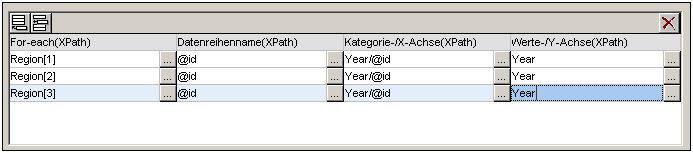
In der Abbildung unten sehen Sie eine weitere Methode, wie man dieselben Daten ebenfalls mit Hilfe von XPath-Ausdrücken auswählen kann.
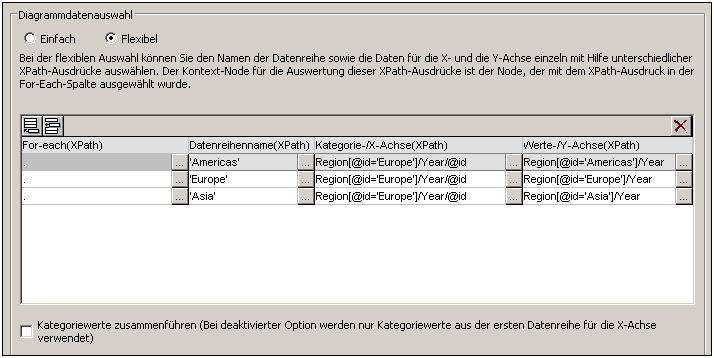
Beachten Sie, dass der Ausdruck für die X-Achse in allen drei Datenauswahlzeilen identisch ist. Entscheidend ist, dass die X-Path-Datenauswahl die richtige Sequenz an Einträgen zurückgibt. Die Sequenz kann auch direkt in den XPath-Ausdruck eingegeben werden: z.B.: "2005, 2006, 2007, 2008, 2009, 2010". Ähnlich wurde auch für die Datenreihenachse vorgegangen.
Stapelflächendiagramme
In Stapelflächendiagrammen (Abbildung unten) werden die Daten nach demselben Prinzip wie bei den Standard-Überlagerungsdiagrammen ausgewählt. Alle drei Achsen werden genau wie oben beschrieben ausgewählt. Statt dass die Flächen einer Gruppe aber auf demselben Koordinatenraster übereinander gelegt werden, werden sie entlang der Y-Achse übereinander gestapelt, sodass die Werte der Y-Achse addiert werden (Abbildung unten).
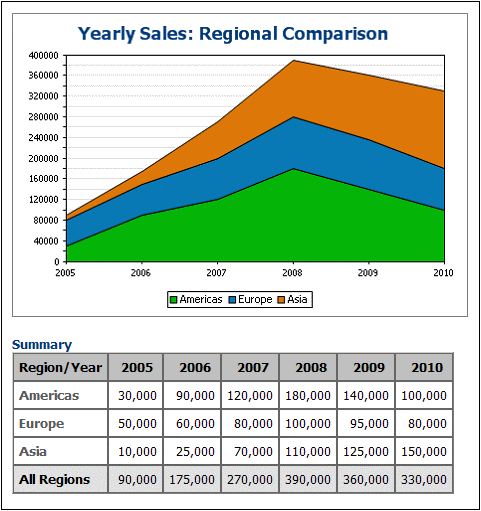
In Stapelflächendiagrammen können mehrere Flächen miteinander verglichen werden. So können z.B. in der Abbildung oben die Umsätze der drei Regionen (Americas, Europe, and Asia) visuell miteinander verglichen werden, indem man die Größe der einzelnen Flächen in einem bestimmten Zeitraum beobachtet. Beachten Sie, dass im Diagramm der abgebildete Y-Achsenwert einer Datenreihe in einem bestimmten Jahr die Summe des ursprünglichen Y-Achsenwerts plus die Y-Achsenwerte aller unterhalb davon abgebildeten Datenreihen beträgt. Daher wird Europa für das Jahr 2005 auf dem Wert 80.000 (50.000 + 30.000 (für Americas) dargestellt, während Asien auf dem Wert 90.000 (10.000 + 50.000 (Europe) + 30.000(Americas)) abgebildet wird.